1、新建一个图层,大小800px*800px,再新建一个矩形跟画布同样大小的,描边为15px.

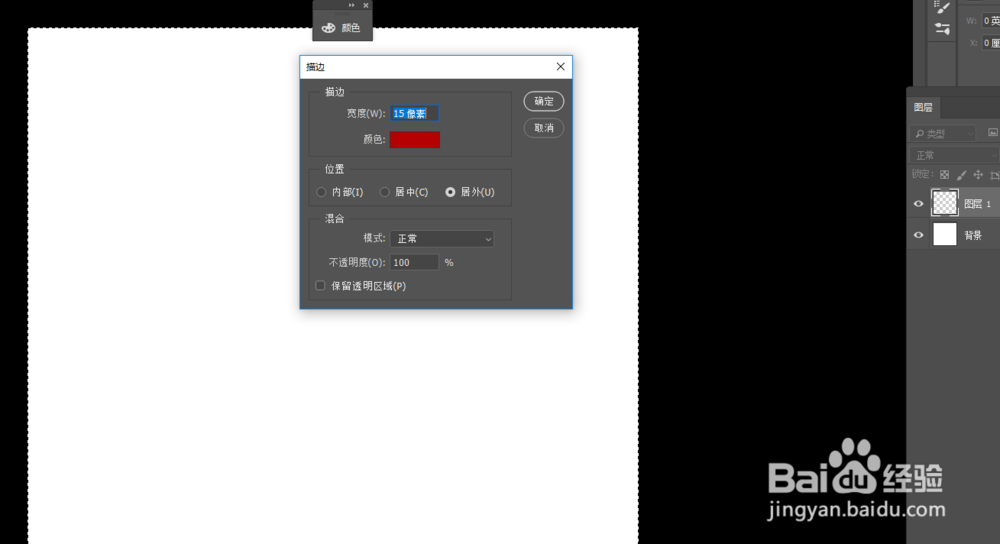
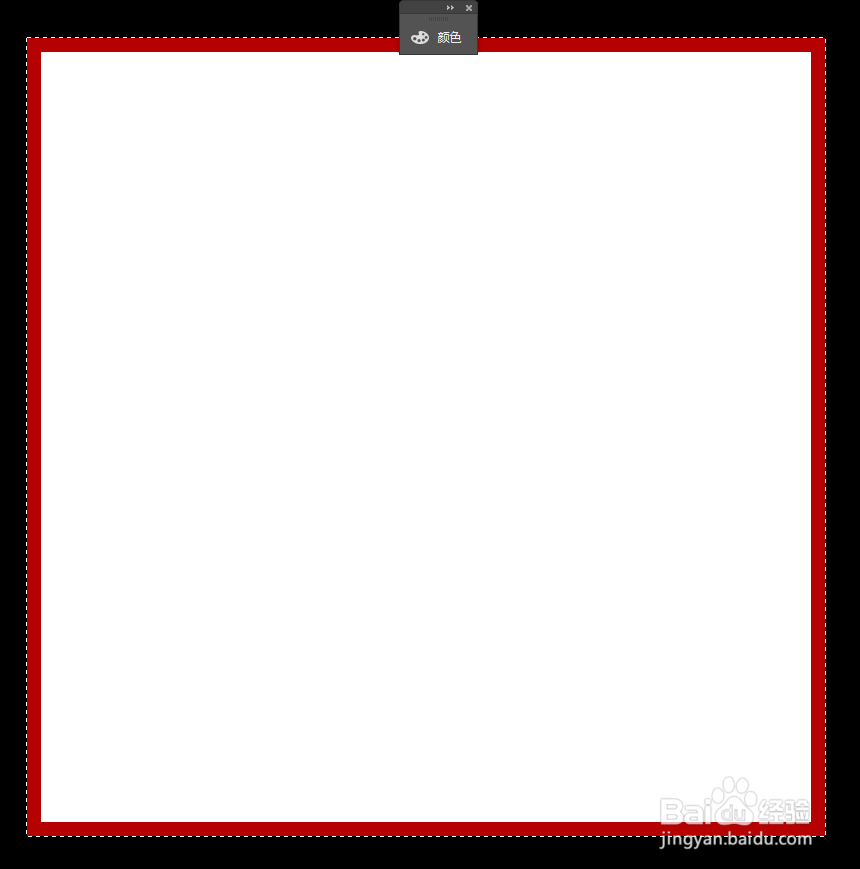
2、选择“方正水黑繁”,山锶褡杼敲出印章制作四个字。按ctrl+j,复制边框和文字图层,留作备用,以免需要修改。然后按住crtl+e,向下合并图层。


3、然后调出选区,进入通道面板,点击新建通道,按住ctrl+delete,填充白色。

4、执行“滤镜”--“像素化”---“铜板雕刻”。
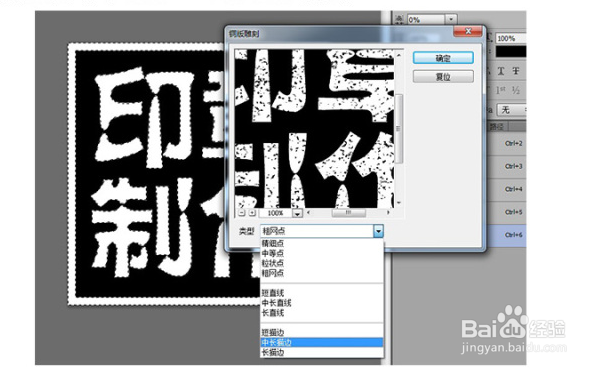
5、再切换“画笔”工具,将前景色改为黑色,选择干介质喷溅画笔,在通道上添加黑色,按住ctrl+Alpha通道,返回图层面板,按住ctrl+delete,填充红色。

6、滤镜---模糊---高斯模糊。就可以了。

